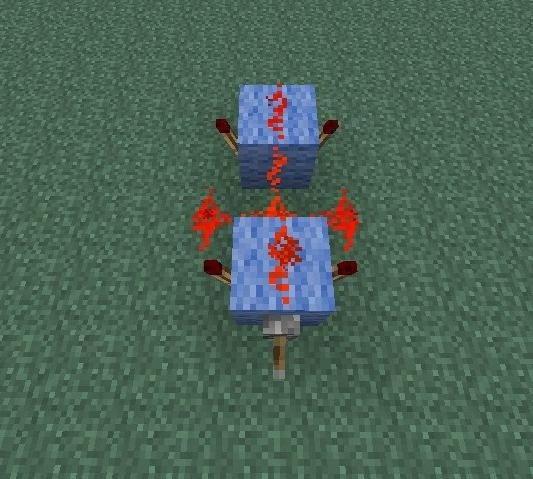Dość często nowoczesnyInternauci nie wiedzą, jak zainstalować Minecrafta na komputerze, ale jednocześnie dużo słyszeli o tej grze i bardzo chcą w nią zagrać. Inni instalują go w różnych systemach operacyjnych, z których każdy ma określone funkcje. Z tego powodu warto zastanowić się, jak zainstalować Minecraft na komputerze z różnymi systemami operacyjnymi.
Pobieranie gry

Na początku powinieneś zdecydować o czymjaką wersję gry zamierzasz pobrać. Możesz po prostu pobrać pustą wersję z oficjalnej strony internetowej i zadowolić się zwykłymi ustawieniami bez żadnych niestandardowych dodatków. Jeśli chcesz od razu uzyskać maksimum możliwości i ciekawych zmian, zaraz po tym, jak dowiesz się, jak zainstalować Minecraft na swoim komputerze, możesz znaleźć jakąś amatorską stronę, której jest dziś w Internecie całkiem sporo, i tam jesteś już pobrałeś klienta z preinstalowanymi w nim modami.
Warto zauważyć, że w przeszłościod kilku miesięcy gra bardzo się zmieniła, a w szczególności zmieniają się launchery. Dlatego po prostu niemożliwe jest użycie jednego programu uruchamiającego dla wszystkich wersji, w wyniku czego użytkownicy tak często myślą o tym, jak zainstalować Minecraft na swoim komputerze.
Instalacja

Zaleca się korzystanie z oryginalnych klientów.Po pobraniu potrzebnego archiwum znajdzie się w nim specjalny folder o nazwie Minecraft, a w samym folderze specjalny plik exe o odpowiedniej nazwie.
Jeśli nie rozumiesz, jak zainstalować Minecraftna swoim komputerze powinieneś najpierw zainstalować odtwarzacz Java, który bez problemu pobiera się z oficjalnej strony. Należy ostrzec, że odtwarzacz musi być pobrany dla bitowości systemu, więc na początku najlepiej jest określić, czy Twój system operacyjny jest 32-bitowy czy 64-bitowy.
Następnie umieść pobrany plik exe"Pulpit". Ten plik to program uruchamiający. Jednocześnie należy od razu powiedzieć, że może być przeznaczony jednocześnie do różnych wersji gry. Na przykład jedyny program uruchamiający był używany dla wersji 1.2.5, 1.4.5, a także 1.4.7 i wielu innych.
Dość często ludzie nie pobierają gry, ale po prostuzainstalować go z dysku, który kupili lub po prostu pożyczyli od znajomych. Jeśli w tym przypadku nie wiesz, jak zainstalować Minecrafta z dysku na komputer, nośnik musi po prostu zawierać wszystkie odpowiednie pliki, a pod każdym innym względem procedura instalacji jest absolutnie identyczna z opisaną powyżej.
Obserwujemy niuanse

Następnie sam folder Minecraft musi zostać skopiowany na dwa adresy.
- W systemach operacyjnych Windows Vista lub Windows 7 folder należy przenieść do C: / Users / User name / AppData / Roaming.
- W systemie Windows XP folder przenosi się tutaj: C: / Dokumenty i ustawienia / Nazwa użytkownika / Dane aplikacji /.
Jak znaleźć folder AppData?

Na tym etapie wielu użytkowników ma już dośćczęsto występują różne problemy z instalacją Minecrafta na komputerze i wcale nie jest to zaskakujące, ponieważ początkowo ten folder jest ukryty przed oczami użytkownika, więc musisz go znaleźć.
Odbywa się to w następujący sposób:
- Możesz po prostu nacisnąć przycisk „Start” i ww następnej linii do niego ("znajdź programy i pliki") po prostu wpisz powyższy adres. Ta opcja jest najprostsza i dostępna dla absolutnie każdego.
- Alternatywnie można też przejść do „Mój komputer”, przejść do adresu C:/Użytkownicy/Nazwa użytkownika i po prostu dodać resztę do górnej linii analogicznie do zwykłych przeglądarek.
Po znalezieniu odpowiedniego folderu możesz przenieść do niego nasz Minecraft.
Teraz całkowicie zainstalowałeś grę na swoimkomputer. Następnie, w dowolnym dogodnym momencie, możesz po prostu uruchomić skrót, który wcześniej umieściłeś na „Pulpicie”. Jeśli po tym rozpocznie się gra, graj i baw się dobrze. Ale czasami zdarza się, że pojawia się błąd.
Wystąpił błąd. Co robić?
W większości przypadków, jeśli maszbłąd podczas próby uruchomienia gry po wykonaniu wszystkich powyższych kroków, oznacza to po prostu, że nie masz zainstalowanego odtwarzacza Java na swoim komputerze. Jeśli mimo to zainstalowałeś go, ale wystąpił błąd, prawdopodobnie pobrałeś wersję nie dla swojego systemu operacyjnego. W takim przypadku wejdź na oficjalną stronę programisty i pobierz wersję na inną bitowość swojego systemu operacyjnego.
Jak zainstalować mody?
Jeśli wiesz, jak zainstalować grę Minecraft na swoim komputerze, ale nie wiesz, jak zainstalować na niej potrzebne mody, odbywa się to w następujący sposób:
- Przejdź do folderu gry i zrób kopię zapasową pliku minecraft.jar, aby móc go później ponownie zainstalować.
- Otwórz oryginalny folder i przenieś do niego potrzebny mod. W takim przypadku musisz przenieść pliki znajdujące się w pobranym pliku mod.
- Usuń folder META-INF.
Następnie możesz rozpocząć grę i cieszyć się zainstalowanymi modami.